首页 > 电脑教程
大神面对win7系统共享提示“达到连接数目限制”的设置教程
2021-10-31 21:19:17 电脑教程
今天教大家一招关于win7系统共享提示“达到连接数目限制”的解决方法,近日一些用户反映win7系统共享提示“达到连接数目限制”这样一个现象,当我们遇到win7系统共享提示“达到连接数目限制”这种情况该怎么办呢?我们可以1、在共享的文件夹上单击右键,点击“属性”按钮,在打开的属性界面单击“安全”选项,单击“高级”按钮; 2、在高级安全设置界面,单击“更改权限”按钮下面跟随小编脚步看看win7系统共享提示“达到连接数目限制”详细的解决方法:
1、在共享的文件夹上单击右键,点击“属性”按钮,在打开的属性界面单击“安全”选项,单击“高级”按钮;
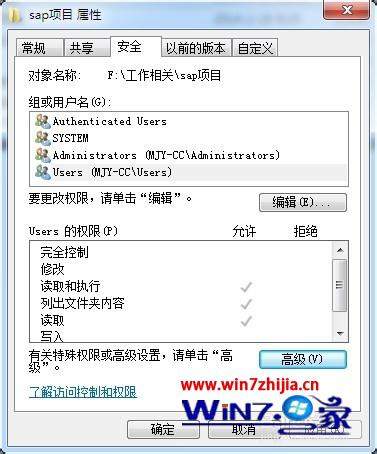
2、在高级安全设置界面,单击“更改权限”按钮;
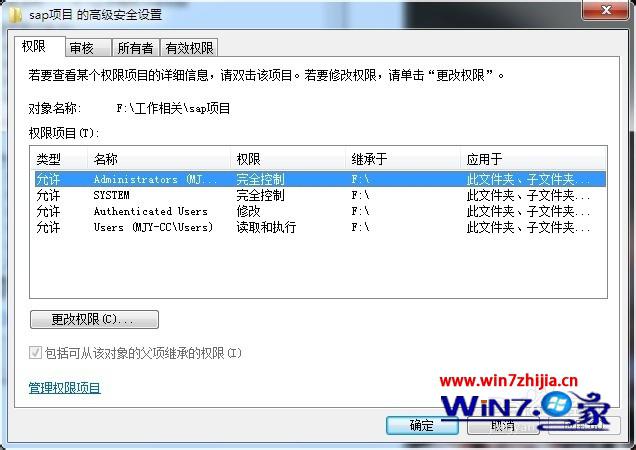
3、在出现的界面点击“添加”按钮;
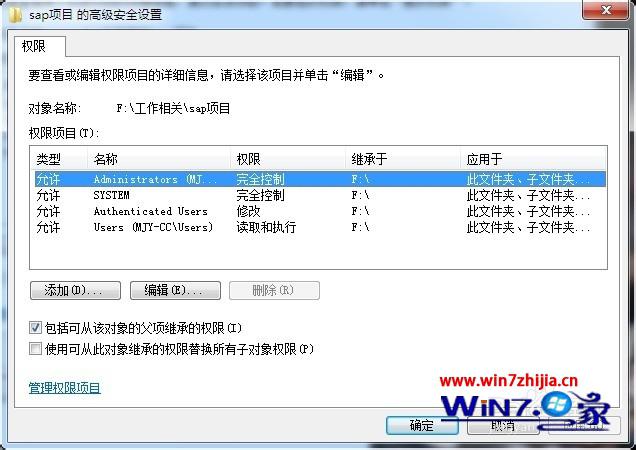
4、在选择用户和组界面,单击“高级”按钮;

5、在打开的界面,点击“立即查找”按钮,在查找出的列表中找到并选中“Everyone”,点击“确定”;
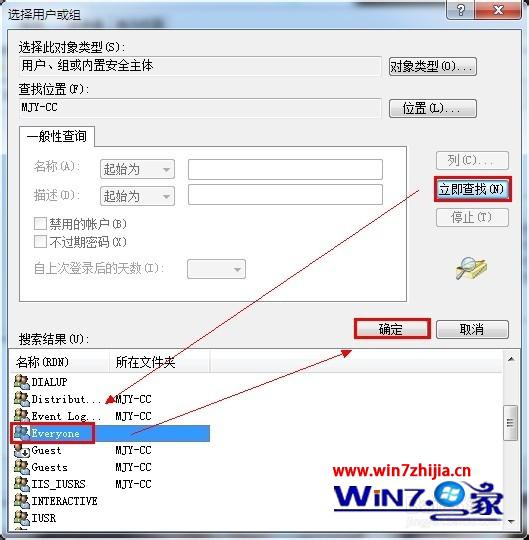
6、返回到选择用户或组界面,可以看到“Everyone”已经添加,点击确定;

7、在权限项目设置里设置用户操作共享文件的权限,点击确定;
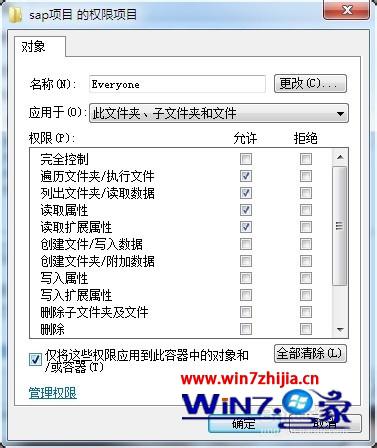
8、在返回的界面一一点击确定即可。
关于Windows7系统下共享提示“达到连接数目限制”怎么办就跟大家介绍到这边了,有碰到一样问题的用户们不妨可以尝试上面的方法步骤来进行解决吧 !
通过小编的解答,大家都知道该怎么解决win7系统共享提示“达到连接数目限制”的解决方法了吧还有不知道怎么解决的小伙伴赶快来学习一下吧!小编会竭尽所能把大家想知道的电脑知识分享开来。
相关教程推荐
- 2021-10-15 win7能再还原到win10吗,win10变成win7怎么还原
- 2021-09-30 win7怎么调整屏幕亮度,win7怎么调整屏幕亮度电脑
- 2021-08-31 win7笔记本如何开热点,win7电脑热点怎么开
- 2021-08-04 360如何重装系统win7,360如何重装系统能将32改成
- 2021-10-28 win7未能显示安全选项,win7没有安全模式选项
- 2021-10-11 联想天逸5060装win7,联想天逸310装win7
- 2021-07-25 win7无法禁用触摸板,win7关闭触摸板没有禁用选项
- 2021-07-25 win7卡在欢迎界面转圈,win7欢迎界面一直转圈
- 2021-10-27 gta5一直在载入中win7,win7玩不了gta5
- 2021-09-16 win7一直卡在还原更改,win7一直卡在还原更改怎么
热门教程